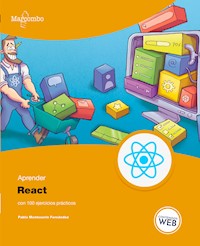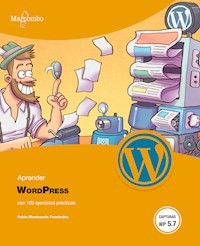
Erhalten Sie Zugang zu diesem und mehr als 300000 Büchern ab EUR 5,99 monatlich.
- Herausgeber: Marcombo
- Kategorie: Fachliteratur
- Sprache: Spanisch
- Veröffentlichungsjahr: 2022
Si le interesa hacer de su página web personal la web de su negocio o quiere desarrollar páginas web corporativas para otras personas, este libro es una magnífica oportunidad para lograrlo. WordPress es el gestor de contenidos más usado en el mercado, es especialmente intuitivo y cuenta con infinitas posibilidades para lograr los objetivos que se proponga. Gracias a los 100 ejercicios prácticos que encontrará en este libro: o Aprenderá lo necesario para hacer su primera web y publicarla en Internet. o Conocerá los plugins más habituales de WordPress para extender las capacidades de su sitio web con las funcionalidades que desee. o Conocerá todas las opciones disponibles para seleccionar la plantilla que mejor se adapte a sus necesidades. o Entenderá todas las posibilidades del ecosistema de WordPress para seguir, en un futuro, aumentando con autonomía el conocimiento de esta herramienta. Además, este libro es eminentemente práctico, por lo que, durante su lectura, deberá testear todas las prácticas que se proponen. Asimismo, hace especial hincapié en plantillas, plugins y demás derivados de WordPress que son totalmente gratuitos, así que no necesitará ninguna inversión adicional. No obstante, también cuenta con varias referencias a extensiones de pago. Debemos advertirle de que, por motivos lógicos de espacio, hemos decidido no incluir en este volumen ningún contenido técnico avanzado que implique conocimientos previos de programación con Javascript o PHP o maquetación con HTML y CSS. Aunque WordPress utiliza internamente dichos lenguajes, estos no son necesarios para el correcto seguimiento del contenido del libro. Es el momento de empezar a aprender y a practicar para realizar todas las páginas web que siempre había imaginado. ¡Con este libro, ilusión y esmero conseguirá todo aquello que se proponga!
Sie lesen das E-Book in den Legimi-Apps auf:
Seitenzahl: 186
Das E-Book (TTS) können Sie hören im Abo „Legimi Premium” in Legimi-Apps auf:
Ähnliche
Aprender
WordPress
con 100 ejercicios prácticos
Aprender
WordPress
con 100 ejercicios prácticos
Aprender WordPress con 100 ejercicios prácticos
© 2022 Pablo Monteserín
© 2022 MARCOMBO, S.L.
www.marcombo.com
Diseñadora de la cubierta: María Paz Mora Encinas
Ilustración de la cubierta: Wahab Zeghlache Bayot
Director de colección: Pablo Martínez Izurzu
Directora de producción: Mª. Rosa Castillo Hidalgo
Maquetadora: María Paz Mora Encinas
Correctora: Haizea Beitia
Cualquier forma de reproducción, distribución, comunicación pública o transformación de esta obra sólo puede ser realizada con la autorización de sus titulares, salvo excepción prevista por la ley. Diríjase a CEDRO (Centro Español de Derechos Reprográficos, www.cedro.org) si necesita fotocopiar o escanear algún fragmento de esta obra.
ISBN: 978-84-267-3521-8
Producción del ePub: booqlab
Presentación
APRENDER WORDPRESS CON 100 EJERCICIOS PRÁCTICOS
Este libro de desarrollo de páginas web con WordPress es el fruto de cientos de horas de experiencia tanto haciendo páginas web como enseñando a hacerlas.
Muchas lecciones se apoyan en lo aprendido en las lecciones previas, así que es recomendable ir leyéndolas en orden.
Una vez finalizado este libro, el lector será capaz de realizar sitios web con WordPress de tipo corporativo, en los que la empresa expone sus servicios y suministra un medio de contacto por correo electrónico, chat, etc. También veremos cómo hacer una tienda online.
A QUIÉN VA DIRIGIDO
El libro se dirige a todo aquel que desee iniciarse en el mundo del desarrollo de páginas web.
No es necesaria ninguna experiencia previa en informática, aunque cuantos más conocimientos tenga el lector, más fácil le será ir avanzando y asimilando el contenido del libro.
También está dirigido a aquellos que a pesar de haber realizado previamente alguna formación o incluso alguna página web, sienten la necesidad de asentar y ampliar sus conocimientos de una manera estructurada.
LA FORMA DE APRENDER
Dado que el contenido de este libro es un material eminentemente práctico, se recomienda ir practicando cada uno de los ejemplos y ejercicios propuestos. Ten en cuenta que hay mucha distancia entre entender algo y saber hacerlo.
LOS ARCHIVOS NECESARIOS
En la parte inferior de la primera página del libro encontrarás el código de acceso que te permitirá descargar de forma gratuita los contenidos adicionales del libro en www.marcombo.info.
Cómo leer los libros “Aprender...”
Dedicado a mi mamá
Índice
001 Acerca de WordPress
002 WordPress.com vs. wordpress.org
003 WordPress: ficheros y base de datos
004 Instalación de WordPress en nuestro propio servidor
005 Crear una plataforma de pruebas en CDMON I
006 Crear una plataforma de pruebas en CDMON II
007 Panel de administración del servidor
008 Instalación de WordPress. Panel de administración
009 Acceder al WordPress recién creado
010 El area de administración de WordPress
011 Escoger la plantilla
012 Plantillas gratuitas
013 Theme Forest
014 Elegant Themes (Divi)
015 Las plantillas de StudioPress (Genesis)
016 Las plantillas de Generate Press
017 Entradas y páginas
018 Categorías y etiquetas
019 Usuarios
020 Ajustes generales
021 Gutenberg
022 Publicar artículos
023 Gutenberg - Los bloques
024 Bloque de texto y bloque de encabezado
025 Bloque de lista
026 Bloque de imagen
027 Bloque de galería
028 Bloque de código y bloque de HTML personalizado
029 Bloque de columnas
030 Bloque de columnas (continuación)
031 Bloques incrustados
032 Bloques reutilizables
033 Ejercicio - Maqueta esta web
034 Ajustes de página o entrada
035 Ajustes de página o entrada (continuación)
036 Crear el menú de navegación principal
037 Crear el menú de navegación principal II
038 Widgets I
039 Widgets II
040 Biblioteca de medios
041 Ajustes de lectura
042 Apariencia → Personalizar
043 Enlaces permanentes
044 Comentarios
045 Importar contenido de otro blog
046 Botón mágico de la potencia
047 Plugins
048 Plugin: Contact Form 7. Parte I
049 Plugin: Contact Form 7. Parte II
050 Plugin: Contact Form 7. Parte III
051 Plugin: Flamingo
052 Comentarios: Akismet
053 Plugin: Disable Comments
054 Plugin: Maintenance
055 Plugin: Elementor. Parte I
056 Plugin: Elementor. Parte II
057 Plugin: Rank Math SEO
058 Plugin: Google Analytics con RankMath
059 Crear una cuenta de Google Analytics
060 Plugin: Really Simple SSL
061 Plugin: Smart Slider. Parte I
062 Plugin: Smart Slider. Parte II
063 Plugin: Smart Slider. Parte III
064 Plugin: Duplicate Post
065 Plugin: Add To Any
066 Plugin: Font Awesome
067 Plugin: Envira Gallery
068 Plugin: Cookie Notice
069 Plugin: Join.Chat
070 Plugin: Tawk.to. Parte I
071 Plugin: Tawk.to. Parte II
072 Plugin: Code Snippets
073 Plugin: Añadir scripts
074 Plugins de velocidad para WordPress
075 Plugins de caché
076 Plugin: NitroPack
077 Plugin: Popup Maker
078 Plugin: Duplicator. Parte I
079 Plugin: Duplicator. Parte II
080 Plugin: Duplicator. Parte III
081 Plugin: Media Alt Renamer
082 Plugin: Ajax Search Lite
083 Seguridad
084 Plugin: Wordfence
085 Plugin: Woocommerce. Parte I
086 Plugin: Woocommerce. Parte II
087 Plugin: Woocommerce. Parte III
088 Plugin: Woocommerce. Parte IV
089 Plugin: Woocommerce. Parte V
090 Otros plugins
091 Continuamos nuestra página web: Contacto
092 Continuamos nuestra página web: Tienda
093 Actualizaciones
094 Arreglar problemas en WordPress
095 El Call To Action
096 El Inbound Marketing
097 Aprender un poquito de CSS
098 Cambiar tipografías en la web
099 ¿Y ahora qué?
100 ¿Y ahora qué? (continuación)
001
Acerca de WordPress
WordPress es un CMS, así que...
¿QUÉ ES UN CMS?
Un CMS (Content Manager System o Sistema Gestor de Contenidos) es una aplicación que nos permite crear, editar y, en general, administrar los contenidos de nuestra página web a través de una interfaz visual (botones, imágenes, enlaces...) que pretende ser intuitiva.
¿EXISTEN MÁS CMS?
Efectivamente, existen infinidad de CMS: Joomla, Drupal, Moodle... Sin embargo, WordPress es, con mucho, el gestor de contenidos más utilizado.
En la página https://trends.builtwith.com/cms puedes ver las estadísticas de uso de varios CMS que hay en el mercado 1.
¿Y POR QUÉ WORDPRESS ES EL CMS MÁS USADO?
Esto ya es un poco subjetivo, pero personalmente pienso que la relación que ofrece WordPress entre lo que puedes hacer y lo fácil que es hacerlo es la más ventajosa.
Durante mucho tiempo, en mis cursos, enseñaba a usar otros CMS que no eran WordPress. Pero cuando enseñaba WordPress, los alumnos solían preguntarse por qué los otros CMS no funcionaban de una forma tan sencilla.
WORDPRESS ES SOFTWARE LIBRE
Esto significa que puedes descargar el código fuente de WordPress, modificarlo y venderlo cobrando por ello sin tener que pagar ningún tipo de licencia a WordPress (esto es lo que haces cuando vendes una página web).
002
WordPress.com vs. wordpress.org
A la hora de crear nuestra página web con WordPress, tendremos dos grandes opciones:
• Utilizar el servicio de alojamiento de wordpress.com.
• Descargar el código de wordpress.org e instalarlo en nuestro propio servidor.
WORDPRESS.COM1
La ventaja de usar este servicio frente a usar lo que nos aporta wordpress.org es fundamentalmente la sencillez. Hacer una página en wordpress.com no es más difícil que crear una cuenta de facebook o una cuenta de correo con gmail.
Sin embargo, hacer nuestra web con wordpress.com nos limitará bastante a la hora de intentar que nuestra web crezca y evolucione.
Por un lado, solo contaremos con las posibilidades de ampliación que nos ofrecen desde wordpress.com. Si queremos instalar una plantilla que no está disponible entre las de wordpress.com, no podremos. La inmensa cantidad de plugins que hay disponibles para una web hecha a partir del código fuente de wordpress.org no se encuentran para una página hecha con wordpress.com.
Además, en muchos casos, si queremos cambiar de plantilla o añadir cierta funcionalidad, tendremos que pagar. En wordpress.com habrá que pagar por realizar la gran mayoría de modificaciones.
En la captura de la derecha 2 tienes un listado de características de los planes de pago de wordpress.com. He remarcado una característica (instalar plugins) que considero fundamental en el desarrollo de una web y que solo puedes usar si tienes el plan Business de Wordpress.com. Para disponer de esta característica necesitas una suscripción de 25 € al mes, mientras que un alojamiento económico en el que instales una página web con el código fuente de wordpress.org costará unos 7 € mensuales.
WORDPRESS.ORG3
En esta página podremos descargar el código fuente de WordPress para instalarlo en nuestro propio servidor. Como tendremos acceso al código fuente, podremos modificar cualquier aspecto de nuestro site (plugins, plantilla, idiomas, funcionalidades) sin tener que pagar por ello (en la mayoría de los casos). La contrapartida es que tendremos que saber hacerlo, o bien contratar a alguien que sepa.
Este extra de dificultad técnica se compensa con una infinita libertad a la hora de configurar y hacer crecer nuestro sitio web, hasta lograr que responda a los objetivos que nos hemos planteado.
003
WordPress: ficheros y base de datos
Vaya por delante que aunque es muy digerible, esta lección es puramente teórica. Vamos a echarle un vistazo a cómo funciona y está compuesto WordPress internamente.
Si no sabes cómo funciona WordPress internamente, no pasa nada, de eso va WordPress, de que sabiendo muy poco puedas hacer mucho. No obstante, aunque no necesitas tener conocimientos de mecánica del automóvil para poder conducir, tarde o temprano tendrás que saber lo que es una bujía o como cambiar una rueda.
Como reza el título de esta lección, WordPress está compuesto de ficheros y de una base de datos.
Lo de los ficheros es fácil de entender. Estamos acostumbrados a trabajar con ficheros. Cuando instalas una aplicación en tu ordenador, se crea una carpeta que dentro tiene ficheros. Lo mismo pasa con WordPress cuando lo instalas en un servidor web.
Entonces, ¿de que se encarga la base de datos? Una base de datos almacena la información de manera estructurada. ¿Y qué significa de manera estructurada? Tu puedes almacenar todos los datos de tu página web (páginas, entradas, usuarios...) en un documento de texto de Word, pero si luego quisieras buscar la publicación titulada Curso de WordPress, por ejemplo, tendrías que buscarla a lo largo de todo el documento. Si tu página tuviese mucho contenido, este documento tendría millones de líneas y la búsqueda sería eterna.
Una base de datos es similar a un Excel. Tiene tablas, y cada tabla está compuesta por filas y columnas. Imagina que cada fila está identificada por un número. Si le decimos a WordPress Necesito la fila identificada con el número 3 495 958, al realizar esa búsqueda iremos directamente a esa fila sin pasar por todas las demás.
Piensa ahora en Amazon, el famoso marketplace. Cuando entras en la ficha de un producto puedes ver su nombre, su precio, su descripción, las características del paquete que te van a enviar... y todas las fichas de producto son similares. ¿Tiene Amazon un montón de gente escribiendo el código fuente de cada una de esas páginas? No. ¿Cuantas páginas de producto tiene Amazon? Solo una. Y dentro de esa única página o plantilla, en función de un identificador de producto, serán cargados los datos del producto que corresponda. Cada uno en su sitio.
Cuando usemos WordPress, tendremos un área de administración en la que meteremos los datos de cada publicación 1. Podremos establecer el título de la publicación, su contenido, las categorías a las que pertence, sus etiquetas, su imagen destacada... Estos datos serán almacenados en la base de datos. Luego, cuando el usuario acceda a la página correspondiente 2, verá una página diferente a la del área de administración. Una página con un diseño bonito y limpio en la que se mostrará la información que hemos guardado. Y como el vistante de la web no es administrador, solo podrá leer dicha información, no podrá editarla.
004
Instalación de WordPress en nuestro propio servidor
Para tener total libertad para usar cualquier plugin o plantilla en nuestro WordPress, no vamos a utilizar wordpress.com, sino el código fuente proveniente de wordpress.org, que instalaremos en nuestro propio servidor.
EL SERVIDOR WEB
Un servidor web, de manera muy resumida, y centrándonos en la parte que nos interesa, es un trozo de disco duro que almacenará el código fuente de nuestra página web y al que se conectarán los usuarios de Internet para ver su contenido.
SERVIDOR WEB GRATUITO
Existen multitud de servicios de alojamiento que podrías contratar para poder instalar WordPress en ellos. Si vas a hacer la página web de tu negocio, no le des más vueltas y contrata un servicio de alojamiento de pago. Sin embargo, si lo que quieres es hacer pruebas y poner en práctica lo que vamos viendo en este libro, probablemente te pueda interesar un servicio de alojamiento gratuito.
¿Buscas un servicio de alojamiento fiable, rápido y sin publicidad? No lo vas a encontrar. Un servicio de alojamiento gratuito tendrá alguna tara: será inestable, tendrá mal soporte, no será público en Internet... En definitiva, tendrá demasiadas carencias como para ser apropiado para almacenar una página web profesional.
Teniendo esto en cuenta, comparto a continuación tres alojamientos gratuitos que pueden serte útiles para seguir el contenido de este libro.
•Plataforma de pruebas de Cdmon1. Será el servicio de alojamiento que utilizaremos en este libro. Tendrás que registrar una cuenta en https://www.cdmon.com/
•Byet Host2. Para usarlo, tendrás que registrar una cuenta en https://byet.host/
•WP Sandbox3. Desde esta página web (https://wpsandbox.net/) podrás crear muy cómodamente un WordPress para hacer tus pruebas. Actualmente, la duración de este servicio de prueba es de 9 horas.
SERVIDOR WEB DE PAGO
Actualmente utilizo el servicio de alojamiento de dinahosting (https://dinahosting.com/) y llevo varios años contento. No me da problemas y eso es lo que le pido a un servidor.
No obstante, existen otros muchos servicios de alojamiento: https://www.ionos.es/4, https://www.webempresa.com/5, https://raiolanetworks.es/6...
005
Crear una plataforma de pruebas en CDMON I
Para poder instalar WordPress en la plataforma de pruebas de CDMon, lo primero será crear una cuenta en CDMon. Para ello:
1. Accederemos a https://www.cdmon.com/es/
2. Pulsaremos en el enlace Panel de Control.
3. Como probablemente esta es la primera vez que accedes a CDMon, en lugar de acceder, tendremos que crear una nueva cuenta. Para ello, pulsaremos sobre el botón dese de alta.
4. A continuación, nos aparecerá un extenso formulario en el que introduciremos nuestros datos (nombre, apellidos, dirección...).
5. Finalmente, se nos enviará un correo con un enlace que nos permitirá activar nuestra cuenta.
006
Crear una plataforma de pruebas en CDMON II
Tras crear la cuenta, ya podremos acceder al área de administración de CDMon. Seguiremos los siguientes pasos:
1. Pulsaremos en el enlace Listado hostings.
2. En la pantalla a la que llegaremos, pulsaremos el botón de Activar plataforma de pruebas. Por cada cuenta de CDMon podremos tener hasta 5 plataformas de pruebas. Estas plataformas de pruebas deberán ser renovadas mensualmente; de lo contrario, perderemos su contenido. Por tanto, aunque son muy apropiadas para hacer pruebas, ten cuidado al poner en ellas una página que en el futuro pretendas publicar, ya que puede ser que su contenido se elimine automáticamente si no estás lo bastante pendiente.
3. Escribiremos el nombre del dominio que queremos crear. No importa si este dominio ya está registrado en la realidad, ya que es un dominio de pruebas; lo que importa es que no haya otro dominio de pruebas en CDMon con el mismo nombre. Pulsamos el botón de Crear plataforma de pruebas. Si estuviésemos interesados en publicar el contenido de la página que vamos a hacer en un dominio de pago, podríamos contactar con el soporte de CDMon por teléfono o correo electrónico para que se encarguen de todo el proceso.
4. Acabamos de crear nuestra plataforma de pruebas. En la siguiente pantalla pulsaremos sobre el link Acceder a la configuración de lascosasdemonteserin.com. Con esto habremos accedido al panel de administración de CDMon. La pantalla de la captura inferior solo se mostrará una vez, durante el proceso de creación del sitio web. Luego, en lugar de esta pantalla accederemos directamente al panel de administración de nuestro alojamiento.
007
Panel de administración del servidor
Tras haber seguido los pasos anteriores, podremos acceder al panel de administración de CDMon 1. Las opciones que permite dicho panel de administrador son similares a las que permitiría cualquier otro panel de administración de un servidor.
CDMon tiene puntos fuertes y débiles. En este sentido, el area de administración está especialmente bien acabada, y es un panel claro, usable y que no carece de ninguna funcionalidad esencial.
¿PARA QUE SIRVE EL PANEL DE ADMINISTRACIÓN DEL SERVIDOR?
Desde el panel de administración podremos acceder a múltiples opciones de configuración de nuestro servidor. A continuación, te muestro algunas opciones típicas que vas a poder gestionar desde el panel, tanto si es de CDMon como si es el panel de administración de cualquier otro servidor:
• Crear cuentas de correo.
• Restaurar una copia de seguridad de la página.
• Usar un instalador automático para instalar un CMS (WordPress, Joomla, Moodle...) de manera sencilla.
• Cambiar la versión de PHP.
• Crear bases de datos.
• Crear cuentas de FTP.
¿QUÉ DIFERENCIA HAY ENTRE LOS DIFERENTES PANELES DE ADMINISTRACIÓN?
Hay múltiples tipos de paneles de administración. Cada servicio de alojamiento utiliza uno, ya sea desarrollado por ellos o por otra empresa.
En general, todos los paneles de administración tendrán las posibilidades indicadas en el punto anterior, aunque es probable que tengan también otras opciones específicas del propio panel.
¿QUÉ PANELES DE ADMINISTRACIÓN EXISTEN?
Al contratar un alojamiento web, nos será entregado el acceso a su panel de administración. Generalizando, podemos encontrarnos con una de estas tres situaciones:
• Que tenga un panel de administración de tipo CPanel 2.
• Que tenga un panel de administración de tipo Plesk 3.
• Que tenga un panel de administración propio, desarrollado por la propia empresa de alojamiento. Este es el caso, por ejemplo, de las áreas de adminitración de CDMon (que utilizaremos en este curso) y de Dinahosting 4 (que utilizo personalmente en mis desarrollos).
008
Instalación de WordPress. Panel de administración
IMPORTANTE
El término URL aparecerá muchas veces en este libro. Aprovechando que en esta página aparece por primera vez, te explico su significado.
URL significa Uniform Resource Locator y es la dirección única y específica que se asigna a cada uno de los recursos disponibles de Internet para que puedan ser localizados por el navegador.
Por ejemplo, la URL de mi página web es https://pablomonteserin.com
En general, cualquier panel de administración de un servidor tendrá un enlace o botón que nos permitirá instalar WordPress cómodamente. Si no hiciesemos uso de ese botón, para instalar WordPress en nuestro servidor tendríamos que:
1. Descargar el código fuente de WordPress de https://wordpress.org/
2. Conectarnos por ftp al servidor y subir el código fuente de WordPress.
3. Crear una base de datos en nuestro servidor.
4. Acceder a la URL del servidor y seguir los pasos de la instalación.
Estos pasos no son muy complicados, sin embargo, cuando un grupo de 15 alumnos y yo los seguimos en clase, puedo observar que la gente se pierde bastante.
Aunque personalmente siempre sigo estos pasos para hacer una instalación limpia de WordPress, ya que me da más control sobre el resultado final, creo que en un curso de introducción a WordPress no tiene mucho sentido pelearnos con este asunto. Además, he conocido varias empresas de publicidad y diseño que hacen la instalación de WordPress utilizando los instaladores automáticos, así que voy a centrar mi atención en este camino.
PASOS A SEGUIR PARA LA INSTALACIÓN EN CDMON
Con cualquier otro panel de administración que no sea el de CDMon, los siguientes pasos serían prácticamente los mismos.
1. Nos logueamos en CDMon y accedemos al panel de administración de nuestra página web.
2. Buscamos el botón del instalador automático 1.
3. Pulsamos el botón de aceptar políticas 2.
4. Escogemos instalar WordPress en la raíz del servidor y pulsamos el botón de iniciar la instalación 3.
5. Finalmente, se mostrará el nombre del usuario y la contraseña de acceso al WordPress generada (verás esta pantalla en el siguiente pliego de páginas). Es muy conveniente que los apuntes bien, ya que los necesitarás cada vez que quieras acceder al WordPress. También se nos muestra la URL del WordPress y la URL de acceso a su panel de administración (terminada en wp-admin).
009
Acceder al WordPress recién creado
IMPORTANTE
Me parece realmente importante que entiendas el concepto de panel de administración de un servidor, que va un poco más allá de lo que sería simplemente administrar un WordPress.
Sin embargo, si lo único que quieres es tener un Word-Press con el que trastear y hacer tus pruebas, existen plataformas, como https://wpsandbox.net/, que nos permiten crear un WordPress sin registrarnos en ningún sitio. Bastará con pulsar el botón de Create Test Site.
En mi caso, la URL obtenida durante el proceso de instalación de mi WordPress fue:
http://www.lascosasdemonteserin.com.mialias.net/1
Como puedes ver, aunque el dominio que registramos en su momento fue lascosasdemonteserin.com, la página web se ha creado en el subdominio lascosasdemonteserin.mialias.net. Tiene sentido, ya que en ningún momento hemos comprado ese dominio y estamos trabajando sobre una plataforma de pruebas. Si más adelante deseamos comprar el dominio (en el caso de que esté disponible), podemos solicitar a CDMon que se encargue de migrar el contenido de la plataforma de pruebas al alojamiento contratado.
También podremos acceder al WordPress, ya que lo hemos instalado en la raíz del servidor, pulsando en el enlace Acceder a la página, ubicado en la parte superior del area de administración de CDMon 2.
Podremos ver el contenido de la página sin problemas siempre que previamente nos hayamos logueado en CDMon. Sin embargo, para la mayoría de los usuarios, que simplemente accederán a la URL de la página para ver su contenido, sin loguearse en CDMon, dicho acceso estará restringido con un usuario y contraseña. Este es el inconveniente de la plataforma de pruebas de CDMon: que solo sirve para hacer pruebas.